The Beginning
演示机型:联想天逸510S
系统版本:Windows7
软件版本:WPS Office 2016
1、选中文件中的所有内容,单击鼠标右键,点击复制。


2、在空白单元格处,点击鼠标右键,选择“选择性粘贴”。
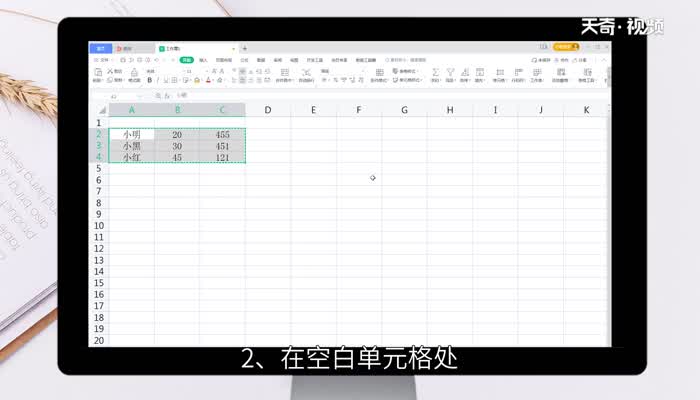

3、在弹出的窗口中,选择“公式和数字格式”,数值运算原则“加”,最后点击确定。


4、可以看到粘贴好地内容就只有数字。
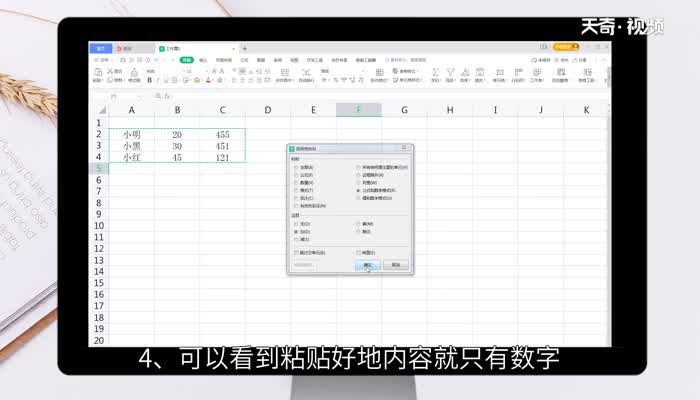
总结:1、选择文件内容,点击单击鼠标右键,点击复制。
2、在空白单元格处,点击鼠标右键,选择“选择性粘贴。
3、选择“公式和数字格式”,数值运算原则“加”。
THE END
TAG:excel只复制内容不复制表格 excel 表格





